Сборка Marlin для чайников (на примере Flyingbear Ghost 5)
Сразу предупреждаю: эта заметка предназначена для начинающих. Опытным принтероводам она будет неинтересна.
Недавно на нашем школьном Ghost 5 случилась очередная поломка - замкнул термодатчик на голове и прожёг дорожки на плате коммутации. Новую плату пришлось заказать с Aliexpress, а термопару я взял из домашних запасов. Но вот незадача - оказалось, что термопара категорически несовместима со штатной прошивкой "Медведя". И со сборками Marlin под этого "Медведя" - тоже. Уж не знаю, чем датчик отличается от штатного, но на новом так и не удалось добиться стабильного нагрева. Хотенд начинал резко перегреваться и Marlin отрубал принтер (на штатной прошивке нагрев шёл до 270 градусов, я еле успел выключить принтер). При калиброве PID процесс шёл точно также, и завершить калибровку не удавалось.
Коллективный разум в Telegram-чате и "медвежьей" группе ВК подсказал выход - изменить тип термодатчика в прошивке. Но для этого нужно Marlin пересобрать.
И тут я сперва схватился за голову. Пару лет назад я пробовал собрать Marlin для своего Sapphire Pro. И процесс этот отнял кучу времени и нервов, так и не принеся желаемого результата. Не помню уже точно, но при попытке компиляции кода вылазила куча ошибок, побороть которые на тот момент я так и не смог.
Но в этот раз отступать было некуда, ибо принтер нужен срочно (на носу защита выпускных проектов у 9 классов, и мне нужно срочно печатать немаленькие сборные модели для учеников, а новый датчик на заказ - когда ещё приедет).
В общем, почитав свежие мануалы, я начал сборку. Привожу свой алгоритм, который пригодится начинающим.
1. Перво-наперво скачиваем и устанавливаем свежую Visual Studio Code.
2. Затем устанавливаем расширение PlatformIO IDE на соответствующей вкладке Visual Studio Code.
3. Скачиваем с GitHub (или другого источника) архив с полной версией нужной модификации Marlin. Например, для меня подходящей отказалась вот эта прошивка: https://github.com/Sergey1560/Marlin_FB4S/tree/MKS_UI. Чтобы скачать код нажмите зелёную кнопку Code и далее - Download ZIP.
Архив распаковываем в любую папку (я на всякий случай положил в папку без русских букв в пути, хотя должно работать и без таких предосторожностей).
4. В Visual Studio Code открываем папку с кодом Marlin (Файл - Открыть папку).
И вот тут нас ждёт самое интересное. Обнаружив Marlin, Visual Studio Code предложила установить ещё одно расширение Auto Build Marlin. Соглашаемся, конечно же.
5. Правим конфиги Marlin на свой вкус. В этой статье я не буду про это писать, т.к. принтеру у всех разные. Ищите советы по конкретным проблемам в интернете.
6. Открываем страницу Auto Build Marlin в Visual Studio Code. Нажимаем кнопку Show ABM Panel. Нажимаем кнопку "Build". В моём случае в прошивке было два конфига (под разные платы, которые ставят на "Медведя" с завода). Если у вас так же - выбирайте нужную кнопку "Build".
7. Ждём-с... И надеемся, что всё соберётся нормально.
8. После сборки в каталоге [каталог-прошивки]\\.pio\build\ появятся собранные файлы вашей прошивки. Для "Медведя" и других принтеров на базе плат MKS Robin nano это будет файл mks_robin_nano35.bin. Если вы собираете прошивку с интерфейсом MKS UI, то рядом будет ещё папка assets с картинками для интерфейса.
Собственно, это всё. Ещё раз напомню - это инструкция для тех, кто собирает прошивку в первый раз.
Еще больше интересных статей
Отличный набор для замены внутренностей в шуруповерте и для DIY-самодельщиков.
Подпишитесь на автора
Подпишитесь на автора, если вам нравятся его публикации. Тогда вы будете получать уведомления о его новых статьях.
Отписаться от уведомлений вы всегда сможете в профиле автора.
&...
Чистка микс-хотэнда принтера Geeetech A10M
Подпишитесь на автора
Подпишитесь на автора, если вам нравятся его публикации. Тогда вы будете получать уведомления о его новых статьях.
Отписаться от уведомлений вы всегда сможете в профиле автора.
GCODE: Основы
Подпишитесь на автора
Подпишитесь на автора, если вам нравятся его публикации. Тогда вы будете получать уведомления о его новых статьях.
Отписаться от уведомлений вы всегда сможете в профиле автора.
GCODE: Плюшки от ПавлушкиПосле написания предыдущей...



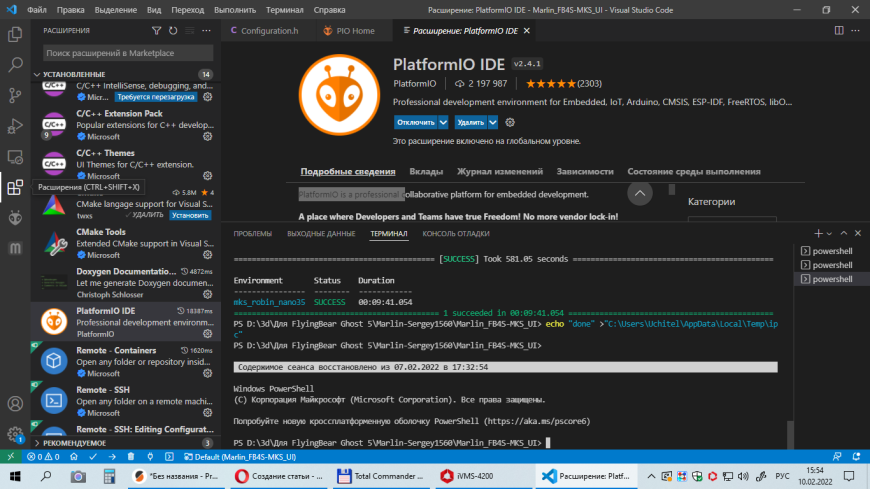
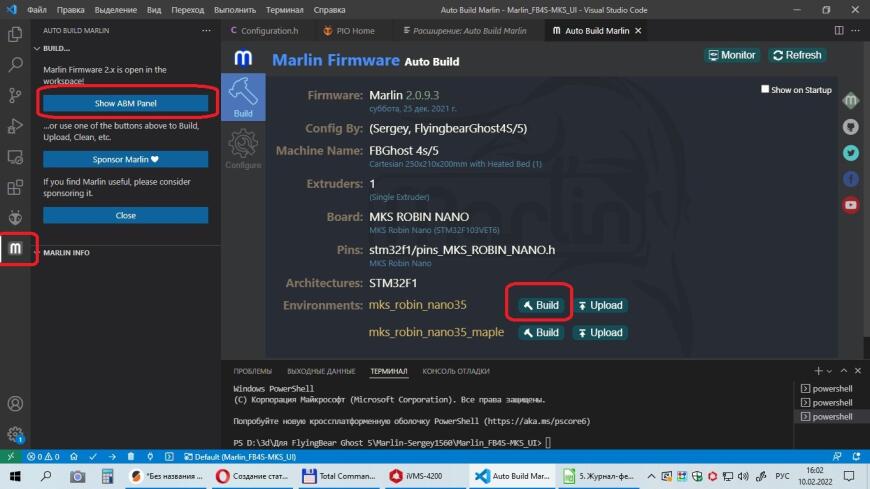


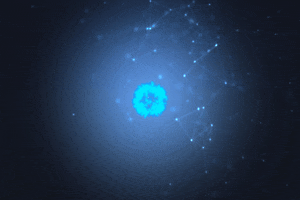






Комментарии и вопросы
Прекрасная статья, прекрасные....
то есть, чтобы обновится с v23...
разрезая до печати в 3д
При нажатия на стар печати, та...
Добрый вечер. Вот такой дефект...
Продолжаю эпопею со смолой TH-...
Вопрос такой, сего...